Van vinkjes tot vervaldatum: WhatsApp-hacks voor dagelijks gebruik
Vrijwel iedereen kent WhatsApp, maar lang niet iedereen kent alle mogelijkheden. De populairste chat-app van de wereld telt namelijk veel meer functies dan het eenvoudige uiterlijk doet vermoeden. In dit artikel doen we diverse verborgen snufjes uit de doeken. Leer whatsappen als een pro!
In dit artikel laten we zien hoe je alle mogelijkheden van WhatsApp benut: • Schakel leesbewijzen uit • Scherm je profielfoto af • Verhoog de uploadkwaliteit van foto’s • Beheer automatisch gedownloade media • Gebruik WhatsApp op je computer • Pin belangrijke gesprekken vast • Maak snelkoppelingen van favoriete chats • Deel je locatie • Stel een vervaldatum voor berichten in • Beheer je opslagruimte
Naar eigen zeggen heeft WhatsApp meer dan twee miljard gebruikers uit zo’n 180 landen. Voor moederbedrijf Meta (ook van Facebook en Instagram) is dat een goede reden om continu aan de app te blijven sleutelen. Door de jaren heen zijn er dan ook flink wat functies bijgekomen. WhatsApp je dagelijks wat af, dan loont het de moeite om de chat-app eens helemaal binnenstebuiten te keren. Dit artikel neemt je op sleeptouw.
Privacy onder de loep
Wie WhatsApp gebruikt, let ongetwijfeld op de blauwe vinkjes. Heb je net een liefdevol of juist venijnig bericht verstuurd, dan zie je hieraan of de ontvanger het al heeft gelezen. Wil je liever niet dat je contactpersonen deze leesbevestigingen ontvangen? Zet de blauwe vinkjes dan bij jezelf uit. Je opent hiervoor de instellingen. Op een Android-toestel tik je hiervoor op de drie puntjes, waarna je navigeert naar Instellingen. Als je een iPhone bezit, tik je vanuit het hoofdscherm op Instellingen. Ga vervolgens naar Privacy en zet het schuifje achter Leesbewijzen uit.
De overige privacy-opties zijn eveneens de moeite waard. Zo is het verstandig om jouw profielfoto voor onbekende WhatsApp-gebruikers af te schermen. Je voorkomt daarmee dat cybercriminelen zich als jou voordoen. Dat komt namelijk vaak voor. Tik bovenaan het privacyvenster op Profielfoto en kies Mijn contacten. De foto is vanaf nu alleen nog uitsluitend te zien voor vrienden, familieleden, collega’s en kennissen. Je kunt op die manier ook je statusupdates en je informatie afschermen.
Zodra je de optie Leesbewijzen uitschakelt, blijven de vinkjes bij een verzonden bericht grijs.
Ip-adres verbergen
Vind je jouw privacy een kostbaar goed? Geen zorgen, want al het WhatsApp-verkeer is van zender tot ontvanger versleuteld. Deze techniek heet end-to-end-encryptie. Daarnaast biedt de chat-app opties om nog een stapje verder te gaan. Zo verberg je desgewenst het publieke ip-adres, zodat je anoniem(er) blijft. Deze functie ligt behoorlijk diep verstopt.
Ga achtereenvolgens naar Instellingen / Privacy / Geavanceerd. Zet in dit venster het schuifje achter de optie Bescherm IP-adressen in gesprekken of IP-adressen in oproepen beschermen aan. Als je normaal gesproken iemand via WhatsApp belt, maakt jouw smartphone rechtstreeks verbinding met het toestel van jouw contactpersoon. Nadat deze optie is ingeschakeld, stuurt WhatsApp de verbinding langs een eigen server. Hierdoor blijft jouw ip-adres verborgen. Bedenk wel dat deze omleiding mogelijk nadelige gevolgen heeft voor de gesprekskwaliteit.
Deel je weleens een webadres? WhatsApp genereert dan automatisch een voorbeeldweergave van de webpagina. Handig, maar daarmee is jouw publieke ip-adres wel herleidbaar voor derden. Wanneer je dat liever niet wilt, activeer je de schakelaar achter Schakel linkvoorbeelden uit of Linkvoorbeelden uitschakelen.
Verberg je publieke ip-adres en blijf zo online onder de radar.
WhatsApp op je pc
Wie denkt dat je WhatsApp alleen op een smartphone kunt gebruiken, heeft het mis. De chat-app is namelijk ook voor computers beschikbaar. Nuttig voor het geval je regelmatig lange teksten verstuurt. Een toetsenbord tikt nou eenmaal prettiger. Bovendien hoef je tijdens kantoorwerk dan niet steeds op je smartphone te kijken.
Surf naar www.whatsapp.com/download en download de versie voor Windows of macOS. Zodra je na de installatie op Aan de slag klikt, verschijnt er een QR-code op het computerscherm. Open nu WhatsApp op je mobiel. In Android tik je eerst op de drie puntjes, waarna je Gekoppelde apparaten / Een apparaat koppelen / OK kiest. Op een iPhone navigeer je naar Instellingen / Gekoppelde apparaten / Koppel apparaat / OK. Scan nu met de smartphonecamera de QR-code. Binnen een mum van tijd komen alle openstaande (groeps)gesprekken op je computerscherm tevoorschijn.
Verder bestaat er ook nog een webversie van WhatsApp. Die komt op een computer met een Linux-distributie goed van pas, bijvoorbeeld Ubuntu, Linux Mint of CachyOS. Ga hiervoor naar https://web.whatsapp.com.
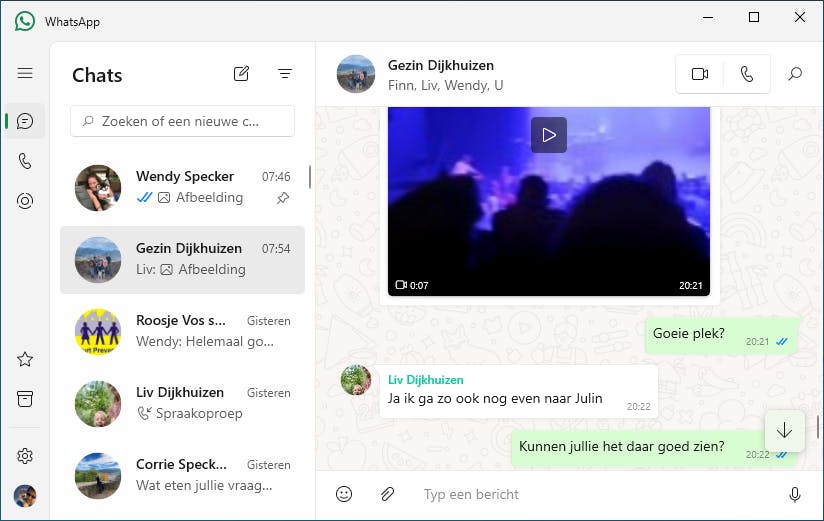 De desktopeditie van WhatsApp werkt hetzelfde als de mobiele versie.
De desktopeditie van WhatsApp werkt hetzelfde als de mobiele versie.
Belangrijke contactpersonen
Sommige mensen beheren tientallen of misschien zelfs honderden gesprekken. Heb je enkele dagen geen contact met jouw (klein)kind of (groot)moeder? Dan zakt dit openstaande gesprek snel naar beneden. Lastig wanneer je even snel een belangrijk bericht wilt sturen. Gelukkig vind je met de zoekfunctie een specifiek persoon snel terug. Tik hiervoor bovenaan in het zoekveld of op het vergrootglas.
Je kunt gesprekken met jouw dierbaren ook vastpinnen. Hierdoor staan ze altijd bovenaan het chatoverzicht. Houd er rekening mee dat je maximaal drie gesprekken kunt vastpinnen. Raak op een iPhone de naam van een persoon (of groep) aan en kies Maak vast. Op een Android-toestel houd je een gesprek enige tijd ingedrukt. Tik daarna bovenaan op de punaise. Het vastgepinde gesprek verplaatst zich meteen naar boven.
Open met een veegbeweging dit verborgen menu en pin een gesprek vast.
Slim media beheren
Van lollige filmpjes tot ontroerende familiekiekjes. WhatsApp-gebruikers wisselen aan de lopende band media uit. Met de standaardinstellingen komen deze beelden automatisch in de fotobibliotheek van je smartphone terecht. Dat kost opslagruimte. Bovendien bepaal je mogelijk liever zelf welke foto’s en video’s je bewaart.
Navigeer op een iPhone naar Instellingen / Opslag en data en bekijk de opties onder het gedeelte Media autom. downloaden. Kies bij Foto’s, Audio, Video en Documenten de gewenste instelling. Stel je overal Nooit in, dan bewaart de chatdienst in het vervolg geen bestanden op jouw toestel.
Bepaal in hoeverre je ontvangen bestanden automatisch wilt bewaren.
De Android-versie van WhatsApp heeft een soortgelijke optie. Ga naar Instellingen / Opslag en data en bekijk de mogelijkheden onder de sectie Media automatisch downloaden. Bepaal in hoeverre je via een mobiel netwerk, een wifi-verbinding of roaming wilt downloaden.
Als je liever helemaal geen media opslaat, haal je bij elke optie de vinkjes weg voor Afbeeldingen, Audio, Video’s en Documenten.
Wil je geen bestanden automatisch via wifi downloaden? Haal dan alle vinkjes weg.
Ontvang je van iemand een foto of filmpje? Downloaden gaat nu niet meer automatisch. Tik daarom op de voorbeeldweergave om het bestand op te slaan.
Tik op de downloadknop om een ontvangen foto op te slaan.
Uploadkwaliteit verhogen
Gedeelde foto’s ogen in WhatsApp-berichten vaak korrelig. Om het netwerkverkeer van zijn servers te ontlasten, maakt de chat-app afbeeldingen namelijk een kopje kleiner. Dat is nadelig als je bijvoorbeeld een foto op groot formaat wilt (laten) afdrukken. Maar na een simpele aanpassing verstuur je jouw dierbare kiekjes alsnog in een hoge kwaliteit.
Tik achtereenvolgens op Instellingen en Opslag en data. Je kiest op een iPhone Media-uploadkwaliteit, terwijl je op een Android-toestel Uploadkwaliteit media aantikt. Selecteer de optie HD-kwaliteit. In Android bevestig je deze keuze met Opslaan. De verzendtijd van foto’s is voortaan weliswaar iets langer, maar het resultaat mag er zijn!
Wijzig de instellingen en voorkom dat WhatsApp je mooiste beelden in een lagere resolutie verstuurt.
Niet storen a.u.b.
Groepsgesprekken kunnen ontzettend irritant zijn. Er zitten in zo’n groep tenslotte altijd wel een of meerdere lolbroeken die ‘grappige’ plaatjes of filmpjes delen. Word je liever niet gestoord door een stortvloed aan meldingen? Tijdens een huishoudelijke klus of spannende film kun je berichten afkomstig uit een bepaalde groep een tijdje dempen.
Open een groepsgesprek en tik daarna bovenaan op de groepsnaam. Je bepaalt via Meldingen / Demp meldingen hoelang je pushberichten wilt blokkeren. Kies tussen 8 uur, 1 week of Altijd. Met die laatste optie blijft het voorgoed rustig op je smartphone.
Als je last van een spammer hebt, kun je op soortgelijke wijze de meldingen dempen. Tik in een gesprek bovenaan op de naam van deze persoon en kies Meldingen / Demp meldingen. Je kunt ook iemand volledig blokkeren. Ga in dat geval naar Instellingen en Privacy. Ga op een iPhone naar Geblokkeerd en voeg toe, waarna je in de contactenlijst op de bewuste persoon tikt. In Android gaat het net even anders. Tik eerst op Geblokkeerde contacten en daarna op het poppetje met het plusteken. Wijs tot slot de juiste persoon in aan in de contactenlijst. Diegene kan jou geen berichten meer sturen.
Gun jezelf af en toe rust en demp luidruchtige groepsgesprekken.
Snelkoppeling maken in Android
Wissel je de hele dag door berichtjes uit met je geliefde of boezemvriend(in)? Maak dan een snelkoppeling zodat je het gesprek altijd vlot kunt oproepen. Deze functie is alleen voor Android-gebruikers beschikbaar. Druk in het hoofdvenster met alle chats enige tijd op een gesprek om het te selecteren. Via het pictogram met de drie puntjes kies je vervolgens Snelkoppeling maken voor chat. Bevestig met Toevoegen. Het gesprek heeft in Android nu een eigen pictogram. Dat kun je naar eigen inzicht verplaatsen, zoals naar het beginscherm van je smartphone.
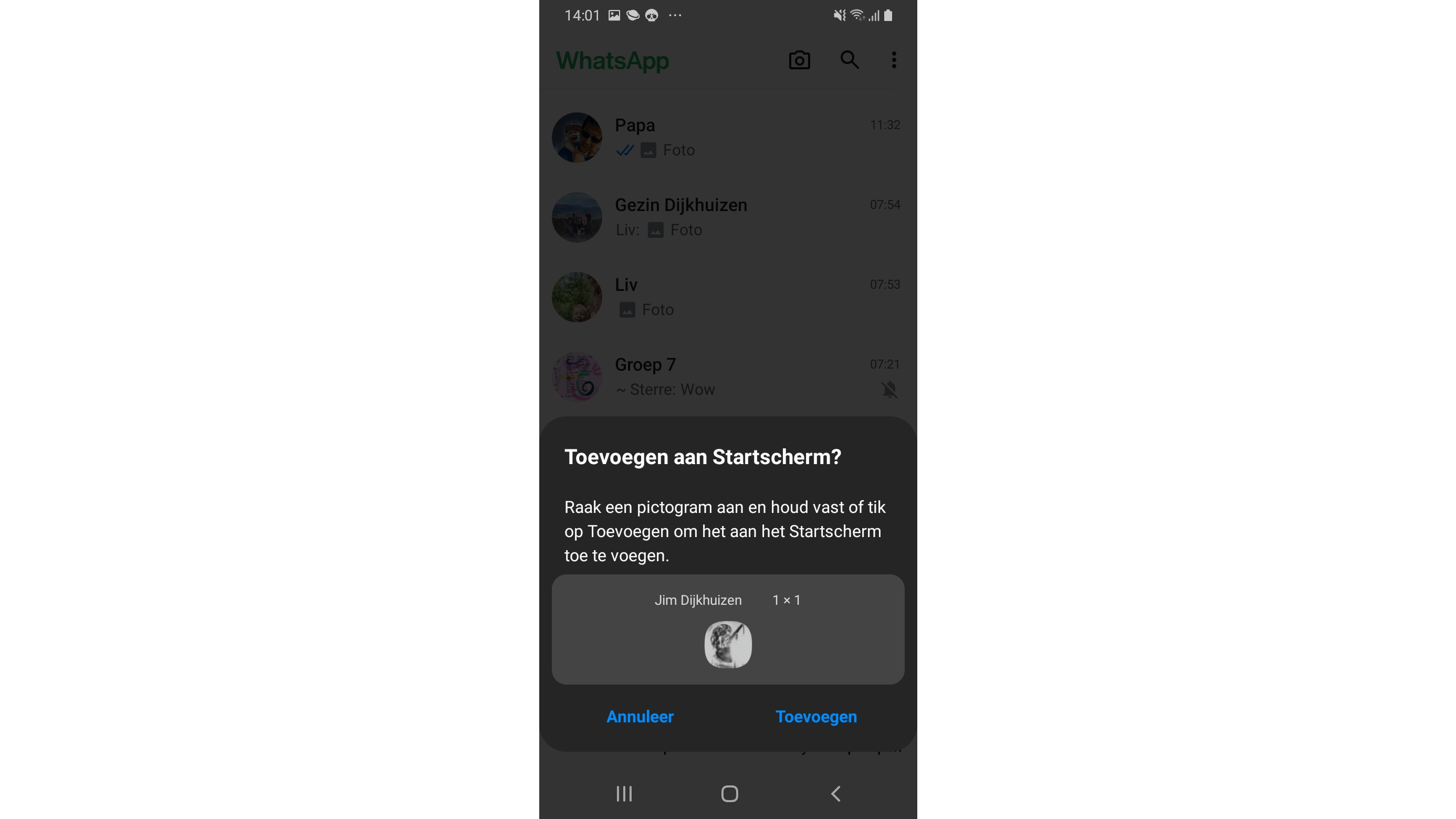 Creëer van jouw belangrijkste contactpersoon een snelkoppeling in Android.
Creëer van jouw belangrijkste contactpersoon een snelkoppeling in Android.
Locatie delen
Vermoedelijk is 'Waar ben je?' een van de meestgestelde vragen in WhatsApp. Eigenlijk is deze vraag overbodig, want je kunt je geografische locatie delen. Je gesprekspartners zien dan op een kaartje precies waar je bent. Open een gesprek en tik naast het tekstveld op het plusteken (iPhone) of de paperclip (Android). Mogelijk moet je WhatsApp eerst toegang verlenen tot de locatiegegevens van het toestel.
Tik nu op Locatie. Via Deel live locatie of Live locatie delen selecteer je de tijdsduur. Kies tussen 15 minuten, 1 uur of 8 uur. Typ vrijblijvend een kort bericht en bevestig met de groene verzendknop. Overigens kun je deze optie op elk moment weer intrekken. Tik dan op Stop met delen. In plaats van live te delen kun je als alternatief ook eenmalig je huidige locatie verzenden.
Als je je live-locatie deelt, kunnen vrienden of familieleden jouw bewegingen precies volgen.
Opslagruimte in toom
WhatsApp slokt ongemerkt nogal veel opslagcapaciteit op. Denk maar aan al die foto’s en video’s die je in de afgelopen jaren hebt verzameld. Bekijk eenvoudig hoeveel ruimte de chat-app in beslag neemt. Ga hiervoor naar Instellingen / Opslag en data en kies Beheer opslag (iPhone) of Opslag beheren (Android). Je ziet precies hoeveel gigabytes WhatsApp en alle verwante bestanden opeisen.
Vanuit de chat-app maak je op verschillende manieren ruimte vrij. Tik bijvoorbeeld op Groter dan 5 MB of Vaak doorgestuurd en neem alle mediabestanden door. Je kunt een of meerdere items selecteren en vervolgens weggooien. Bekijk onderin het opslagbeheervenster ook met welke personen en groepen je de meeste media hebt uitgewisseld. Tik op een naam om een overzicht van deze foto’s en video’s te tonen. Die kun je eventueel naar eigen inzicht verwijderen.
Voorkom dat je smartphone volloopt en schoon WhatsApp regelmatig op.
Berichten met vervaldatum
Wil je liever niet dat mensen jouw berichten tot in de eeuwigheid kunnen lezen? Stel dan voor een bepaald chatgesprek een vervaldatum in. Na de opgegeven tijdsduur verdwijnen de berichten als sneeuw voor de zon. Open een chatvenster en tik bovenaan op de naam van de persoon of groep. Via Berichten met vervaldatum kies je tussen 24 uur, 7 dagen of 90 dagen.
Je kunt ook een vervaldatum voor alle gesprekken instellen. Navigeer achtereenvolgens naar Instellingen / Privacy / Standaardtimer voor berichten en kies de gewenste periode. Nieuwe chats krijgen voortaan automatisch een vervaldatum mee.
Stel een vervaldatum in en laat uitgewisselde berichten automatisch verdwijnen.
De nieuwste functies
Hoewel WhatsApp inmiddels ruim vijftien jaar bestaat, staat de ontwikkeling bepaald niet stil. Duik daarom regelmatig in de instellingen en overige menu’s van de app, want waarschijnlijk stuit je geregeld op nieuwe opties. Verder volg je op de webpagina https://blog.whatsapp.com recente ontwikkelingen over de populaire chatdienst. Zo zijn de makers druk bezig om diverse AI-functies te integreren. Dat kan voor Nederland en omringende landen trouwens nog wel even duren, want de Europese Unie hanteert op dit gebied strenge regelgeving. Wanneer je aankomende WhatsApp-functies als eerste wilt weten, is een bezoekje aan https://wabetainfo.com de moeite waard. Deze Engelstalige website checkt vroege bètaversies op de aanwezigheid van nieuwe functies. Veel chatplezier!


